Obsah. Úvod 9 Komu je kniha určena 11 Konvence použité v knize 11
|
|
|
- Dagmar Šimková
- před 8 lety
- Počet zobrazení:
Transkript
1 Úvod 9 Komu je kniha určena 11 Konvence použité v knize 11 KAPITOLA 1 Instalace a úvod do Windows Vista 13 Instalace z disku DVD 14 Volba uživatelského účtu 16 První kroky v grafickém rozhraní 18 Práce s dokumentem na ploše 18 Práce s okny 20 Pracovní plocha podrobněji 22 Uspořádání pracovní plochy 23 Práce s více ikonami 24 Hlavní panel a jeho obsah 25 Přehled základních částí 25 Nastavení Hlavního panelu 27 Nabídka Start 31 Dvojí pojetí nabídky Start 31 Základní položky v nabídce Start 31 Hledání souborů 34 Asociace aplikací 36 KAPITOLA 2 Soubory a složky 37 Práce se soubory a složkami na Ploše 39 Vytvoření souboru 39 Další práce se souborem 40 Vytvoření a práce se složkou 41 Vlastnosti souboru 42 Vlastnosti složky 43 Zástupce 44 Vytvoření zástupce 45 Vlastnosti zástupce 46 Koš 48 Přehled vymazaných dat 48 Obnovení a odstranění dat 50 Windows Explorer 50 Spuštění a základní přehled 51 Spouštění souborů a dokumentů 52 Další práce se soubory a složkami 54 3
2 4 Možnosti složky 57 Nastavení obecných vlastností 57 Konfigurace zobrazení 59 Nastavení hledání 63 KAPITOLA 3 Práce se schránkou 65 Jednoduchá práce se schránkou v jedné aplikaci 66 Schránka přenáší i atributy 68 Práce se schránkou u obrázku 69 Přenos dat mezi různými programy 70 Propojení objektů pomocí OLE 72 OLE prakticky 72 Úpravy vložených dat 74 Úpravy objektů umístěných pomocí Paste 74 Úpravy objektů umístěných pomocí Links 76 Několik tipů pro práci se schránkou a OLE 77 KAPITOLA 4 Osobní přizpůsobení uživatelského prostředí 79 Nastavení plochy a spořiče 80 Nastavení pozadí plochy 80 Nastavení spořiče obrazovky 82 Nastavení vzhledu 83 Volba barevného schématu a efektů 84 Nastavení doplňující konfigurace 85 Motivy 86 Centrum usnadnění přístupu 87 Využití počítače bez použití monitoru 88 Možnosti lepší čitelnosti a zobrazení 90 Usnadnění přístupu pomocí myši 91 Usnadnění přístupu pomocí klávesnice 93 Použítí textu nebo vizuálu místo zvuku 94 Usnadnění soustředění na prováděné úkoly 96 Windows Sidebar 97 Spuštění a úvodní vzhled 97 Základní příkazy a nastavení 98 Přidání miniaplikací 100 KAPITOLA 5 Zábava 103 Media Center 104 Ovládání a přehled možností 104 Práce s obrázky a videem 105 Filmy 107 Hudba 107 Windows Photo Gallery 108 Přehled základních možností 109 Prohlížení obrázků 110 Úpravy obrázku 111 Další práce s fotografií 114
3 Windows Movie Maker 115 Přehled základních možností 116 Vytvoření jednoduchého filmu 117 Pokročilé možnosti nastavení 117 Windows DVD Maker 120 Nastavení parametrů DVD 121 Tvorba vlastního DVD 123 Windows Media Player 124 Přehled základních možností 125 Přehrání souborů 127 Uložení skladeb z hudebního CD 128 Snímání obrazovky 130 Označení snímané části obrazovky 130 Úpravy vybrané části snímku 131 Možnosti nastavení 132 KAPITOLA 6 Kancelářské aplikace ve Windows Vista 135 Notepad 136 Spuštění programu Notepad a základní práce se souborem 136 Pokročilá práce s textovými soubory 138 Nastavení vzhledu stránky a tisk dokumentu 140 WordPad 142 Vytvoření dokumentu 143 Změna typu, velikosti a barvy písma 144 Tvorba výčtů s odrážkami 144 Pokročilé možnosti formátování textu 144 Vložení dalších objektů do dokumentu 146 Zobrazení dokumentu 147 Odeslání dokumentu em a tisk 149 Paint 150 Nástroje pro tvorbu obrázků 150 Výběr, úprava a použití barev 157 Pokročilé úpravy obrázku 158 Uložení a tisk obrázku 159 Windows Contacts 162 Vytvoření nového kontaktu 164 Správa kontaktů a práce s nimi 166 Tisk a export kontaktu 167 Calculator 169 Vědecká kalkulačka 169 Windows Calendar 170 Vytvoření události a úlohy 172 Sdílení kalendáře 174 Tisk kalendáře 175 KAPITOLA 7 Síť a bezpečnost 179 Network and Sharing Center 180 Přehled základních funkcí 181 Informace o aktuálním síťovém připojení 182 Praktické nastavení síťového připojení 183 5
4 Sdílení síťových prostředků 185 Základní nastavení 186 Sdílení dat ve složce Public 187 Sdílení libovolných dat 190 Sdílení tiskárny 190 Procházení sdílených prostředků 193 Security Center 195 Automatické aktualizace 196 Windows Defender 198 Firewall systému Windows 200 Spuštění a základní funkce 200 Správa výjimek 201 Pokročilá nastavení 203 KAPITOLA 8 Internet Explorer 205 Základní možností zobrazení stránky 207 Prohlížení stránek 207 Změna zobrazení stránky 208 Práce se stránkou 209 Záložkové surfování 210 Otevření stránky v nové záložce 210 Další možnosti záložek 211 Práce s RSS 212 Přidání nového zdroje 212 Čtení a správa novinek 214 Pokročilé možnosti nastavení 215 Nastavení zobrazení stránek 215 Vymázání ukládaných citlivých údajů 217 Nastavení vyhledávače a chování záložek 218 Nastavení písma pro webové stránky 219 Nastavení zobrazení textu na webové stránce 219 Zabezpečení webového prohlížení 219 Ochrana osobních údajů 222 Blokování obsahu 225 KAPITOLA 9 Elektronická komunikace a spolupráce 227 Windows Mail 228 Nastavení poštovního účtu 228 Vytvoření a odeslání zprávy 231 Formátování a vlastnosti zprávy 232 Práce s přílohami 233 Příjem zprávy a její předávání dál 234 Práce s nevyžádanou poštou 235 Windows Meeting Space 237 Zahájení spolupráce 238 Přizvání účastníků do relace 239 Vytvoření nové prezentace 240 Spolupráce během prezentace 241 6
5 KAPITOLA 10 Ovládací panely 243 Základní práce s Ovládacími panely 244 Co obsahuje Control Panel 244 Význam jednotlivých položek 245 Nastavení vzhledu a chování systému 247 Možnosti nastavení 247 Záloha dat a jejich obnovení 248 Informace o aktualizacích 253 Nastavení indexace 254 Hodnocení výkonu a nástroje 256 Nastavení hodin, jazyka a místních zvyklostí 258 Nastavení data a času 258 Místní a jazykové nastavení 261 Nastavení klávesnice a jazyků 266 Rozložení klávesnice a jazyky 266 Upřesnění nastavení kláves 269 Nastavení jazyka nabídek a dialogů 270 Hardware a zvuk 271 Nastavení myši 272 Možnosti telefonu a modemu 276 Správce zařízení 279 Základní zobrazení správce zařízení 280 Akce s jednotlivými zařízeními 281 Vlastnosti zařízení 282 KAPITOLA 11 Windows Vista pro rodiče 287 Omezení přístupu k počítači 288 Volba kontrolovaného uživatele 289 Nastavení časových omezení 290 Blokování her a aplikací 291 Blokování her podle hodnocení obsahu 292 Blokování her podle názvu 294 Blokování libovolných aplikací 294 Kontrola aktivit 296 Aktivace protokolování aktivit 296 Zobrazení provedených aktivit 297 KAPITOLA 12 Systém pod kontrolou uživatele 301 Automaticky spouštěné aplikace 302 Složka Startup 302 Konfigurace systému 302 Automaticky spouštěné aplikace ve Windows Defenderu 305 Správce úloh Windows Vista 307 Záložka Applications 308 Záložka Processes 308 Záložka Performance 310 7
6 Záložka Networking 311 Záložka Users 312 Tiskárny a tisk 313 Ruční přidání nové tiskárny 314 Konfigurace tiskárny 316 Okno tisku dokumentu 319 Když Windows nefungují 319 Obnovení systému 319 Zvláštní spuštění systému 321 KAPITOLA 13 Zvýšení výkonu systému a efektivní práce 323 Windows Vista na notebooku 324 Mobility Center 324 Možnosti Tablet PC 327 Input Panel 327 Sticky Notes 328 Windows Journal 328 Zvýšení výkonu systému 330 Odkládání na flash paměť 330 Odstranění nepotřebných souborů 331 Odebrání aplikací 332 Kontrola disku 333 Defragmentace disku 333 Nastavení virtuální paměti 334 Vizuální efekty 335 Přílohy 337 Příloha A Novinky ve Windows Vista 338 Uživatelova bezpečnost 338 Grafické rozhraní 339 Novinky v oblasti aplikací 339 Příloha B Klávesové zkratky systému Windows 340 Hlavní klávesové zkratky 340 Práce s okny 341 Zkratky s klávesou Win 341 Závěr 343 Rejstřík 345 8
Stručný obsah. Úvod 15. KAPITOLA 1 První kroky v systému Windows 8 19. KAPITOLA 2 Hlavní panel a jeho možnosti 41. KAPITOLA 3 Soubory a složky 51
 Stručný obsah Úvod 15 KAPITOLA 1 První kroky v systému Windows 8 19 KAPITOLA 2 Hlavní panel a jeho možnosti 41 KAPITOLA 3 Soubory a složky 51 KAPITOLA 4 Práce se schránkou 85 KAPITOLA 5 Osobní přizpůsobení
Stručný obsah Úvod 15 KAPITOLA 1 První kroky v systému Windows 8 19 KAPITOLA 2 Hlavní panel a jeho možnosti 41 KAPITOLA 3 Soubory a složky 51 KAPITOLA 4 Práce se schránkou 85 KAPITOLA 5 Osobní přizpůsobení
4 Microsoft Windows XP Jednoduše
 Obsah ÚVOD Nové zkušenosti s novými Windows XP 11 Vaším cílem je: 11 A. Hraní her, využívání encyklopedií a výukových programů, účetnictví 11 B. Procházení WWW stránek Internetu, využívání elektronické
Obsah ÚVOD Nové zkušenosti s novými Windows XP 11 Vaším cílem je: 11 A. Hraní her, využívání encyklopedií a výukových programů, účetnictví 11 B. Procházení WWW stránek Internetu, využívání elektronické
Ondřej Bitto. Microsoft Windows 8. Podrobná uživatelská příručka
 Ondřej Bitto Microsoft Windows 8 Podrobná uživatelská příručka Computer Press Brno 2012 Microsoft Windows 8 Podrobná uživatelská příručka Ondřej Bitto Obálka: Martin Sodomka Odpovědný redaktor: Libor Pácl
Ondřej Bitto Microsoft Windows 8 Podrobná uživatelská příručka Computer Press Brno 2012 Microsoft Windows 8 Podrobná uživatelská příručka Ondřej Bitto Obálka: Martin Sodomka Odpovědný redaktor: Libor Pácl
Windows XP. Operační systém Windows: Uložen na C:\Windows Důležité adresáře:
 Windows XP Operační systém Windows: Uložen na C:\Windows Důležité adresáře: Program Files nainstalované aplikace, hry apod Documents and Settings (Vista, 7 Users) Data a nastavení jednotlivých uživatelů
Windows XP Operační systém Windows: Uložen na C:\Windows Důležité adresáře: Program Files nainstalované aplikace, hry apod Documents and Settings (Vista, 7 Users) Data a nastavení jednotlivých uživatelů
Obsah. Úvod... 9 Použité zdroje... 9 O autorovi... 10
 Obsah Obsah Úvod... 9 Použité zdroje... 9 O autorovi... 10 1. Začínáme s počítačem... 11 1.1 Základní části počítače...11 1.1.1 Počítačová skříň...11 1.1.2 Monitor...12 1.1.3 Klávesnice...13 1.1.4 Myš...15
Obsah Obsah Úvod... 9 Použité zdroje... 9 O autorovi... 10 1. Začínáme s počítačem... 11 1.1 Základní části počítače...11 1.1.1 Počítačová skříň...11 1.1.2 Monitor...12 1.1.3 Klávesnice...13 1.1.4 Myš...15
Co byste měli předem znát 16. Verze Windows XP a tato kniha 17. Co jsou to Windows XP 21
 1. Jak pracovat s touto knihou 13 Co byste měli předem znát 16 Kudy na Windows XP pomocí této knihy 16 Členění knihy 17 Verze Windows XP a tato kniha 17 2. Ovládání Windows XP 19 Co jsou to Windows XP
1. Jak pracovat s touto knihou 13 Co byste měli předem znát 16 Kudy na Windows XP pomocí této knihy 16 Členění knihy 17 Verze Windows XP a tato kniha 17 2. Ovládání Windows XP 19 Co jsou to Windows XP
Obsah. Kapitola 1 Seznamujeme se 15
 Obsah Vítejte ve světě nakousnutého jablka 11 Co vás může při přechodu na Mac OS potkat 11 K čemu slouží tato kniha 12 Zpětná vazba od čtenářů 13 Dotazy 13 Errata 13 Kapitola 1 Seznamujeme se 15 Základní
Obsah Vítejte ve světě nakousnutého jablka 11 Co vás může při přechodu na Mac OS potkat 11 K čemu slouží tato kniha 12 Zpětná vazba od čtenářů 13 Dotazy 13 Errata 13 Kapitola 1 Seznamujeme se 15 Základní
MS Windows 7. Milan Myšák. Příručka ke kurzu. Milan Myšák
 MS Windows 7 Milan Myšák Příručka ke kurzu Milan Myšák Vývoj MS Windows Historické verze (do Win Me a Win NT 4.0) Windows XP (2001) Windows 7 (2009) Windows 2000 Windows Vista (2007) Windows 8 (2012) Milan
MS Windows 7 Milan Myšák Příručka ke kurzu Milan Myšák Vývoj MS Windows Historické verze (do Win Me a Win NT 4.0) Windows XP (2001) Windows 7 (2009) Windows 2000 Windows Vista (2007) Windows 8 (2012) Milan
Operační systém MS Windows XP Professional
 Operační systém MS Windows XP Professional Operační systém základní programové vybavení počítače zprostředkovává komunikaci uživatele s počítačem s technickým vybavením počítače s aplikačním programovým
Operační systém MS Windows XP Professional Operační systém základní programové vybavení počítače zprostředkovává komunikaci uživatele s počítačem s technickým vybavením počítače s aplikačním programovým
Komu je tato kniha určena? Jak je kniha uspořádána? Konvence použité v té to knize. Část i základy Microsoft Windows XP Professional
 Obsah Poděkování Úvod Komu je tato kniha určena? Jak je kniha uspořádána? Konvence použité v té to knize podpora xix xxi xxi xxii xxiii xxiv Část i základy Microsoft Windows XP Professional KAPITOLA 1
Obsah Poděkování Úvod Komu je tato kniha určena? Jak je kniha uspořádána? Konvence použité v té to knize podpora xix xxi xxi xxii xxiii xxiv Část i základy Microsoft Windows XP Professional KAPITOLA 1
S klávesovými zkratkami ovládnete Windows jako profík Novinky.cz
 Page 1 of 5 S klávesovými zkratkami ovládnete Windows jako profík Většina lidí ovládá počítač především myší a klávesnici používá pouze na psaní. Pomocí dvou nebo třech tlačítek, které zmáčknete najednou,
Page 1 of 5 S klávesovými zkratkami ovládnete Windows jako profík Většina lidí ovládá počítač především myší a klávesnici používá pouze na psaní. Pomocí dvou nebo třech tlačítek, které zmáčknete najednou,
Ukazka knihy z internetoveho knihkupectvi www.kosmas.cz
 Ukazka knihy z internetoveho knihkupectvi www.kosmas.cz Windows 7 kompletní příručka Bohdan Cafourek Vydala Grada Publishing a.s. U Průhonu 22, Praha 7 jako svou 4211. publikaci Odpovědný redaktor Petr
Ukazka knihy z internetoveho knihkupectvi www.kosmas.cz Windows 7 kompletní příručka Bohdan Cafourek Vydala Grada Publishing a.s. U Průhonu 22, Praha 7 jako svou 4211. publikaci Odpovědný redaktor Petr
http://www.zlinskedumy.cz
 Číslo projektu Číslo a název šablony klíčové aktivity Tematická oblast Autor Ročník 1 Obor CZ.1.07/1.5.00/34.0514 III/2 Inovace a zkvalitnění výuky prostřednictvím ICT Operační systém a textový editor,
Číslo projektu Číslo a název šablony klíčové aktivity Tematická oblast Autor Ročník 1 Obor CZ.1.07/1.5.00/34.0514 III/2 Inovace a zkvalitnění výuky prostřednictvím ICT Operační systém a textový editor,
Osnova kurzu OBSLUHA PC ZÁKLADNÍ ZNALOSTI. pilotního projektu v rámci I. Etapy realizace SIPVZ
 Střední průmyslová škola a Střední odborné učiliště, Trutnov, Školní 101, tel.: +420 499 813 071, fax: +420 499 814 729, e-mail: skola@spssoutu.cz, URL: http://www.spssoutu.cz Osnova kurzu OBSLUHA PC ZÁKLADNÍ
Střední průmyslová škola a Střední odborné učiliště, Trutnov, Školní 101, tel.: +420 499 813 071, fax: +420 499 814 729, e-mail: skola@spssoutu.cz, URL: http://www.spssoutu.cz Osnova kurzu OBSLUHA PC ZÁKLADNÍ
Informace k e-learningu
 Informace k e-learningu Příprava na testy bude probíhat samostatně formou e-learningových školení přístupných způsobem popsaným níže. Zkušební testy, pomocí kterých se budete připravovat na závěrečný test,
Informace k e-learningu Příprava na testy bude probíhat samostatně formou e-learningových školení přístupných způsobem popsaným níže. Zkušební testy, pomocí kterých se budete připravovat na závěrečný test,
Obsahy kurzů MS Office
 Obsahy kurzů MS Office V současné době probíhají kurzy MS Office 2010 s následující osnovou: 1. Základy práce na PC, MS Office - praktické užití Kurz je určen pro všechny, kteří mají s prací na PC minimální
Obsahy kurzů MS Office V současné době probíhají kurzy MS Office 2010 s následující osnovou: 1. Základy práce na PC, MS Office - praktické užití Kurz je určen pro všechny, kteří mají s prací na PC minimální
Programové vybavení počítačů operační systémy
 Programové vybavení počítačů operační systémy Operační systém Základní program, který oživuje hardware a poskytuje prostředí pro ostatní programy Řídí využití procesoru, síťovou komunikaci, tisk, ovládá
Programové vybavení počítačů operační systémy Operační systém Základní program, který oživuje hardware a poskytuje prostředí pro ostatní programy Řídí využití procesoru, síťovou komunikaci, tisk, ovládá
Přehled nabízených kurzů
 WINDOWS XP ZÁKLADY OBSLUHY Seznámení s osobním počítačem Periferie osobního počítače (monitory, tiskárny, skenery...) Obsluha klávesnice Práce s myší Prostředí MS Windows XP Plocha Menu Start Soubor, ikona,
WINDOWS XP ZÁKLADY OBSLUHY Seznámení s osobním počítačem Periferie osobního počítače (monitory, tiskárny, skenery...) Obsluha klávesnice Práce s myší Prostředí MS Windows XP Plocha Menu Start Soubor, ikona,
Osnovy kurzů. pilotního projektu v rámci I. Etapy realizace SIPVZ. Systém dalšího vzdělávání veřejnosti. počítačová gramotnost
 Osnovy kurzů pilotního projektu v rámci I. Etapy realizace SIPVZ Systém dalšího vzdělávání veřejnosti počítačová gramotnost Začínáme s počítačem Úvod...5 Co je to počítač, informace, použití...10 Hlavní
Osnovy kurzů pilotního projektu v rámci I. Etapy realizace SIPVZ Systém dalšího vzdělávání veřejnosti počítačová gramotnost Začínáme s počítačem Úvod...5 Co je to počítač, informace, použití...10 Hlavní
Úvod 9. Základní komponenty balíku Nero 12. Instalace balíku Nero 15. Rychlá práce s Nero StartSmart 20. Základní vypalování v Nero Express 34
 Obsah Úvod 9 Vypalování jako základ 9 Foto, hudba a filmy co hrdlo ráčí 9 Konvence použité v knize 10 1 Balík Nero 8 a jeho instalace 11 Základní komponenty balíku Nero 12 Možnosti vypalování CD a DVD
Obsah Úvod 9 Vypalování jako základ 9 Foto, hudba a filmy co hrdlo ráčí 9 Konvence použité v knize 10 1 Balík Nero 8 a jeho instalace 11 Základní komponenty balíku Nero 12 Možnosti vypalování CD a DVD
František Hudek. červen ročník
 VY_32_INOVACE_FH17_WIN Jméno autora výukového materiálu Datum (období), ve kterém byl VM vytvořen Ročník, pro který je VM určen Vzdělávací oblast, obor, okruh, téma Anotace František Hudek červen 2013
VY_32_INOVACE_FH17_WIN Jméno autora výukového materiálu Datum (období), ve kterém byl VM vytvořen Ročník, pro který je VM určen Vzdělávací oblast, obor, okruh, téma Anotace František Hudek červen 2013
Služby Microsoft Office 365
 Cena: 2000 Kč + DPH Služby Microsoft Office 365 Kurz je určen všem, kteří se chtějí ponořit do tajů Cloud služeb a chtějí naplno využít možnosti Office 365, jako komunikačního nástroje i prostředí pro
Cena: 2000 Kč + DPH Služby Microsoft Office 365 Kurz je určen všem, kteří se chtějí ponořit do tajů Cloud služeb a chtějí naplno využít možnosti Office 365, jako komunikačního nástroje i prostředí pro
Úvod 13. Seznámení s PowerPointem 15. K čemu slouží PowerPoint a prezentace 16 Obvyklé využití prezentací 17 Možnosti publikování prezentací.
 Obsah Úvod 13 1 Seznámení s PowerPointem 15 K čemu slouží PowerPoint a prezentace 16 Obvyklé využití prezentací 17 Možnosti publikování prezentací. 19 Spuštění a ukončení programu 20 Spuštění PowerPointu
Obsah Úvod 13 1 Seznámení s PowerPointem 15 K čemu slouží PowerPoint a prezentace 16 Obvyklé využití prezentací 17 Možnosti publikování prezentací. 19 Spuštění a ukončení programu 20 Spuštění PowerPointu
Minimální požadavky na systém... 21 Linux a Windows na jednom disku... 22 Zrušení instalace Mandriva Linuxu... 23
 Obsah Úvodem 9 Typografické konvence.............................. 10 Změny oproti předchozí verzi Mandriva Linuxu.................. 11 Informace o aktualizaci z verze 2006....................... 17 Poděkování....................................
Obsah Úvodem 9 Typografické konvence.............................. 10 Změny oproti předchozí verzi Mandriva Linuxu.................. 11 Informace o aktualizaci z verze 2006....................... 17 Poděkování....................................
Windows 10 (5. třída)
 Windows 10 (5. třída) Pracovní plocha: takto vypadá Pracovní plocha u nás ve škole - pozadí Pracovní plochy - ikony na Pracovní ploše ikona Student 17 (se jménem přihlášeného uživatele) ikona Tento počítač
Windows 10 (5. třída) Pracovní plocha: takto vypadá Pracovní plocha u nás ve škole - pozadí Pracovní plochy - ikony na Pracovní ploše ikona Student 17 (se jménem přihlášeného uživatele) ikona Tento počítač
Ukázka knihy z internetového knihkupectví www.kosmas.cz
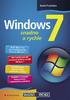 Ukázka knihy z internetového knihkupectví www.kosmas.cz U k á z k a k n i h y z i n t e r n e t o v é h o k n i h k u p e c t v í w w w. k o s m a s. c z, U I D : K O S 1 8 1 5 3 5 U k á z k a k n i h
Ukázka knihy z internetového knihkupectví www.kosmas.cz U k á z k a k n i h y z i n t e r n e t o v é h o k n i h k u p e c t v í w w w. k o s m a s. c z, U I D : K O S 1 8 1 5 3 5 U k á z k a k n i h
Obsah 1 SEZNÁMENÍ S PROGRAM EM 1
 Obsah 1 SEZNÁMENÍ S PROGRAM EM 1 ÚVODEM 2 К čemu se PowerPoint používá Nová verze si polepšila Abychom si rozuměli OVLÁDÁNÍ PROGRAMU Spuštění programu Způsoby vytvoření prezentace Stručný průvodce Hlavní
Obsah 1 SEZNÁMENÍ S PROGRAM EM 1 ÚVODEM 2 К čemu se PowerPoint používá Nová verze si polepšila Abychom si rozuměli OVLÁDÁNÍ PROGRAMU Spuštění programu Způsoby vytvoření prezentace Stručný průvodce Hlavní
Stručný obsah. Část 1: Začínáme se systémem Windows Část 2: Práce a zábava v systému Windows Část 3: Údržba systému a řešení potíží 391
 Stručný obsah O autorech 19 Úvod 21 Část 1: Začínáme se systémem Windows 10 25 1. Co je nového v systému Windows 10 27 2. Instalace, konfigurace a nasazení systému Windows 10 41 3. Používání systému Windows
Stručný obsah O autorech 19 Úvod 21 Část 1: Začínáme se systémem Windows 10 25 1. Co je nového v systému Windows 10 27 2. Instalace, konfigurace a nasazení systému Windows 10 41 3. Používání systému Windows
Windows 8.1 (5. třída)
 Windows 8.1 (5. třída) Pracovní plocha: takto vypadá Pracovní plocha u nás ve škole - pozadí Pracovní plochy - ikony na pracovní ploše - Hlavní panel - ikony na Hlavním panelu (zvýrazněná ikona spuštěné
Windows 8.1 (5. třída) Pracovní plocha: takto vypadá Pracovní plocha u nás ve škole - pozadí Pracovní plochy - ikony na pracovní ploše - Hlavní panel - ikony na Hlavním panelu (zvýrazněná ikona spuštěné
OPERAČNÍ SYSTÉM. Informační a komunikační technologie
 OPERAČNÍ SYSTÉM Informační a komunikační technologie Operační systém počítače Definice - charakteristika Je soubor programů, které zajišťují základní činnosti počítače (vstup a výstup dat, zpracování uživatelského
OPERAČNÍ SYSTÉM Informační a komunikační technologie Operační systém počítače Definice - charakteristika Je soubor programů, které zajišťují základní činnosti počítače (vstup a výstup dat, zpracování uživatelského
Úvodem 9. Komu je kniha určena 9 Co v knize najdete 9. Seznamte se 13
 Obsah Úvodem 9 Komu je kniha určena 9 Co v knize najdete 9 Seznamte se 13 Prohledněte si svůj počítač 13 Spusťte počítač 14 Co vám vlastně počítač nabízí 15 Co jste se naučili 16 Prostředí, ve kterém budete
Obsah Úvodem 9 Komu je kniha určena 9 Co v knize najdete 9 Seznamte se 13 Prohledněte si svůj počítač 13 Spusťte počítač 14 Co vám vlastně počítač nabízí 15 Co jste se naučili 16 Prostředí, ve kterém budete
2.2 Acronis True Image 19
 Obsah Kniha první Acronis True Image 9.0 1. Úvod 15 1.1 Co je Acronis True Image? 15 1.2 Co je nového v aplikaci Acronis True Image 9.0? 15 1.3 Jaký je rozdíl mezi zálohami a diskovými obrazy disků/diskových
Obsah Kniha první Acronis True Image 9.0 1. Úvod 15 1.1 Co je Acronis True Image? 15 1.2 Co je nového v aplikaci Acronis True Image 9.0? 15 1.3 Jaký je rozdíl mezi zálohami a diskovými obrazy disků/diskových
Před instalací 25 Minimální požadavky na systém Linux a Windows na jednom disku Zrušení instalace Mandriva Linuxu...
 Obsah Úvodem 9 Typografické konvence.............................. 10 Změny oproti předchozím verzím......................... 11 Změny v českém vydání.............................. 18 Informace o aktualizaci
Obsah Úvodem 9 Typografické konvence.............................. 10 Změny oproti předchozím verzím......................... 11 Změny v českém vydání.............................. 18 Informace o aktualizaci
Obsah. Úvodem 9 Kapitola 1 Jaký počítač a jaký systém? 11. Kapitola 2 Obrázky a fotografie 21
 Obsah Úvodem 9 Kapitola 1 Jaký počítač a jaký systém? 11 Potřebné parametry počítače pro práci s multimédii 12 Stručně pro každého 12 Podrobněji pro zájemce o techniku 12 Jak ověřit kvalitu svého počítače
Obsah Úvodem 9 Kapitola 1 Jaký počítač a jaký systém? 11 Potřebné parametry počítače pro práci s multimédii 12 Stručně pro každého 12 Podrobněji pro zájemce o techniku 12 Jak ověřit kvalitu svého počítače
Obsah. Kapitola 1. Kapitola 2. Kapitola 3. Úvodem 9
 Obsah Úvodem 9 Kapitola 1 Foxit Reader prohlížeč PDF 11 Instalace programu a českého překladu..............................11 Načtení PDF dokumentu...........................................11 Procházení
Obsah Úvodem 9 Kapitola 1 Foxit Reader prohlížeč PDF 11 Instalace programu a českého překladu..............................11 Načtení PDF dokumentu...........................................11 Procházení
Obsah. 1 Úvod do Visia 2003 15. 2 Práce se soubory 47. Předmluva 11 Typografická konvence použitá v knize 13
 Předmluva 11 Typografická konvence použitá v knize 13 1 Úvod do Visia 2003 15 Visio se představuje 16 Výchozí podmínky 16 Spuštění a ukončení Visia 18 Způsoby spuštění Visia 18 Ukončení práce s Visiem
Předmluva 11 Typografická konvence použitá v knize 13 1 Úvod do Visia 2003 15 Visio se představuje 16 Výchozí podmínky 16 Spuštění a ukončení Visia 18 Způsoby spuštění Visia 18 Ukončení práce s Visiem
Novinky a vylepšení Windows 7
 Obsah KAPITOLA 1 Novinky a vylepšení Windows 7 1. Hlavní panel jako znovuzrozený...18 2. Zrychlující odkazy...20 3. Rozhraní Aero na steroidech...21 4. Sdílení konečně snadno a rychle...22 5. Internet
Obsah KAPITOLA 1 Novinky a vylepšení Windows 7 1. Hlavní panel jako znovuzrozený...18 2. Zrychlující odkazy...20 3. Rozhraní Aero na steroidech...21 4. Sdílení konečně snadno a rychle...22 5. Internet
OSNOVA ŠKOLENÍ. Základy práce na počítači. Jednoduchá správa počítače
 OSNOVA ŠKOLENÍ Základy práce na počítači 1. Úvod do práce s počítačem a) nejdůležitější součásti počítače b) druhy periferních zařízení (mikrofon, sluchátka, ) c) média pro přenos a zálohování dat d) operační
OSNOVA ŠKOLENÍ Základy práce na počítači 1. Úvod do práce s počítačem a) nejdůležitější součásti počítače b) druhy periferních zařízení (mikrofon, sluchátka, ) c) média pro přenos a zálohování dat d) operační
Návod na instalaci a použití programu
 Návod na instalaci a použití programu Minimální konfigurace: Pro zajištění funkčnosti a správné činnosti SW E-mentor je potřeba software požívat na PC s následujícími minimálními parametry: procesor Core
Návod na instalaci a použití programu Minimální konfigurace: Pro zajištění funkčnosti a správné činnosti SW E-mentor je potřeba software požívat na PC s následujícími minimálními parametry: procesor Core
Obsah. Úvodem 11. Kapitola 1 Vybíráme notebook 13. Kapitola 2 Nastavení notebooku 31. Komu je kniha určena 11 Forma výkladu 11
 Obsah Úvodem 11 Komu je kniha určena 11 Forma výkladu 11 Kapitola 1 Vybíráme notebook 13 Porovnávejme cenu, všechno je přece o penězích 13 Výdrž na baterii 15 Váha notebooku 16 Vybíráme typ a rozměry displeje
Obsah Úvodem 11 Komu je kniha určena 11 Forma výkladu 11 Kapitola 1 Vybíráme notebook 13 Porovnávejme cenu, všechno je přece o penězích 13 Výdrž na baterii 15 Váha notebooku 16 Vybíráme typ a rozměry displeje
OBSAH. Word. První spuštění a hlavní obrazovka Wordu 3 Základní nastavení Wordu 6 Kontrola pravopisu a mluvnice 8 Nastavení ukládání dokumentu 12
 OBSAH Word Uživatelské prostředí Wordu...................3 První spuštění a hlavní obrazovka Wordu 3 Základní nastavení Wordu 6 Kontrola pravopisu a mluvnice 8 Nastavení ukládání dokumentu 12 Vytvoření
OBSAH Word Uživatelské prostředí Wordu...................3 První spuštění a hlavní obrazovka Wordu 3 Základní nastavení Wordu 6 Kontrola pravopisu a mluvnice 8 Nastavení ukládání dokumentu 12 Vytvoření
Windows - základy. Hlavním vypínačem na základní jednotce. K datům uloženým do výchozí složky.
 Práce se soubory a složkami Windows - základy Otázka Jakým způsobem se zapíná počítač? Jaká vstupní pole musí být vyplněna v přihlašovacím panelu Windows? K čemu slouží postup "Nabídka Start" - "Vypnout"
Práce se soubory a složkami Windows - základy Otázka Jakým způsobem se zapíná počítač? Jaká vstupní pole musí být vyplněna v přihlašovacím panelu Windows? K čemu slouží postup "Nabídka Start" - "Vypnout"
Operační systém. Mgr. Renáta Rellová. Výukový materiál zpracován v rámci projektu EU peníze školám
 Operační systém Mgr. Renáta Rellová Výukový materiál zpracován v rámci projektu EU peníze školám Autorem materiálu a všech jeho částí, není-li uvedeno jinak, je Mgr. Renáta Rellová. Dostupné z Metodického
Operační systém Mgr. Renáta Rellová Výukový materiál zpracován v rámci projektu EU peníze školám Autorem materiálu a všech jeho částí, není-li uvedeno jinak, je Mgr. Renáta Rellová. Dostupné z Metodického
Informatika - 4. ročník Vzdělávací obsah
 Informatika - 4. ročník Časový Září Téma Učivo Ročníkové výstupy žák podle svých schopností: Poznámka Pravidla práce s PC Řád PC učebny Dodržuje řád učebny, bezpečnost práce Základní uživatelská obsluha
Informatika - 4. ročník Časový Září Téma Učivo Ročníkové výstupy žák podle svých schopností: Poznámka Pravidla práce s PC Řád PC učebny Dodržuje řád učebny, bezpečnost práce Základní uživatelská obsluha
Aktivací DOWN módu je možné zkrátit dobu přenosu parametrů (pouze však za klidu měniče).
 Software MATRIX 2.0 POZNÁMKY K INSTALACI A POUŽITÍ 1. Požadovaná zařízení K vašemu počítači potřebujete navíc kabel pro přenos dat po sériové lince s označením MX-PC. Tento kabel spojuje rozhraní vašeho
Software MATRIX 2.0 POZNÁMKY K INSTALACI A POUŽITÍ 1. Požadovaná zařízení K vašemu počítači potřebujete navíc kabel pro přenos dat po sériové lince s označením MX-PC. Tento kabel spojuje rozhraní vašeho
Konfigurace Windows 7
 Konfigurace Windows 7 Klíčové pojmy: Uživatelská a systémová konfigurace, UAC, Rodičovská kontrola. Uživatelská konfigurace Vzhled Grafické rozhraní Aero Nabízí průhlednost, 3D efekty Zvyšuje nároky na
Konfigurace Windows 7 Klíčové pojmy: Uživatelská a systémová konfigurace, UAC, Rodičovská kontrola. Uživatelská konfigurace Vzhled Grafické rozhraní Aero Nabízí průhlednost, 3D efekty Zvyšuje nároky na
Používání u a Internetu
 Používání e-mailu a Internetu Je pro vás systém Windows 7 nový? I když má tento systém mnoho společného s verzí systému Windows, kterou jste používali dříve, můžete potřebovat pomoc, než se v něm zorientujete.
Používání e-mailu a Internetu Je pro vás systém Windows 7 nový? I když má tento systém mnoho společného s verzí systému Windows, kterou jste používali dříve, můžete potřebovat pomoc, než se v něm zorientujete.
Masarykova ZŠ Klenčí pod Čerchovem OPERAČNÍ SYSTÉM
 Operační systém OPERAČNÍ SYSTÉM Masarykova MŠ a ZŠ Operační systém - zajišťuje komunikaci mezi hardwarem a softwarem organizuje přístup a využívání zdrojů počítače ( čas procesoru, přístup k datům na discích,
Operační systém OPERAČNÍ SYSTÉM Masarykova MŠ a ZŠ Operační systém - zajišťuje komunikaci mezi hardwarem a softwarem organizuje přístup a využívání zdrojů počítače ( čas procesoru, přístup k datům na discích,
Zá kládní nástávení prostr edí operáč ní ho syste mu Windows 7 á vybrány čh áplikáčí
 Zá kládní nástávení prostr edí operáč ní ho syste mu Windows 7 á vybrány čh áplikáčí Doporučené změny z výchozího nastavení pro pohodln ější práci s odečítači a digitálními lupami (kombinováno s informacemi
Zá kládní nástávení prostr edí operáč ní ho syste mu Windows 7 á vybrány čh áplikáčí Doporučené změny z výchozího nastavení pro pohodln ější práci s odečítači a digitálními lupami (kombinováno s informacemi
1. Začínáme s FrontPage 2003 11
 Úvod 9 1. Začínáme s FrontPage 2003 11 Instalace programu 12 Spuštění a ukončení programu 15 Základní ovládání 16 Hledání souborů 30 Najít a nahradit 31 Tisk 32 Schránka sady Office 34 Nápověda 36 Varianty
Úvod 9 1. Začínáme s FrontPage 2003 11 Instalace programu 12 Spuštění a ukončení programu 15 Základní ovládání 16 Hledání souborů 30 Najít a nahradit 31 Tisk 32 Schránka sady Office 34 Nápověda 36 Varianty
Kapitola 1 První kroky v tvorbě miniaplikací 11
 Obsah Úvodem 9 Komu je kniha určena 9 Kapitola 1 První kroky v tvorbě miniaplikací 11 Co je to Postranní panel systému Windows a jak funguje 12 Co je potřeba vědět před programováním miniaplikací 16 Vaše
Obsah Úvodem 9 Komu je kniha určena 9 Kapitola 1 První kroky v tvorbě miniaplikací 11 Co je to Postranní panel systému Windows a jak funguje 12 Co je potřeba vědět před programováním miniaplikací 16 Vaše
Zálohování v MS Windows 10
 Zálohování v MS Windows 10 Historie souborů Způsob zálohování jako v MS Windows 8.1 Nastavení Aktualizace a zabezpečení Zálohování nebo Ovládací panely Systém a zabezpečení - Historie souborů Přidat jednotku
Zálohování v MS Windows 10 Historie souborů Způsob zálohování jako v MS Windows 8.1 Nastavení Aktualizace a zabezpečení Zálohování nebo Ovládací panely Systém a zabezpečení - Historie souborů Přidat jednotku
Anotace V souboru typu pdf uzpůsobenému. Jazyk Autor. Windows, Ovládací panely, Miniaplikace. Organizace činnosti
 OPERAČNÍ SYSTÉM WINDOWS - NASTAVENÍ Mgr. Krejčí Jan Základní škola Jaroslava Pešaty, Duchcov 21. září 2012 Mgr. Krejčí Jan (ZSJP) OPERAČNÍ SYSTÉM WINDOWS - NASTAVENÍ 21. září 2012 1 / 8 Operační systém
OPERAČNÍ SYSTÉM WINDOWS - NASTAVENÍ Mgr. Krejčí Jan Základní škola Jaroslava Pešaty, Duchcov 21. září 2012 Mgr. Krejčí Jan (ZSJP) OPERAČNÍ SYSTÉM WINDOWS - NASTAVENÍ 21. září 2012 1 / 8 Operační systém
Obsah. Úvod 11. Poděkování 9. Použité konvence 12. KAPITOLA 1 Poznáváme Zoner Photo Studio 13
 Poděkování 9 Úvod 11 Použité konvence 12 KAPITOLA 1 Poznáváme Zoner Photo Studio 13 Instalace a spuštění 14 Okno aplikace 17 Základní nastavení 19 Jak pracovat s dialogovými okny 23 Vyhledat složku 23
Poděkování 9 Úvod 11 Použité konvence 12 KAPITOLA 1 Poznáváme Zoner Photo Studio 13 Instalace a spuštění 14 Okno aplikace 17 Základní nastavení 19 Jak pracovat s dialogovými okny 23 Vyhledat složku 23
Obsah. Úvodem 9 Komu je kniha určena 9 Co si v knize přečtete 9
 Obsah Úvodem 9 Komu je kniha určena 9 Co si v knize přečtete 9 Kapitola 1 Seznamte se se svým počítačem 11 Co je před vámi 11 Máte stolní počítač? 11 Pořídili jste si některé z přenosných zařízení? 12
Obsah Úvodem 9 Komu je kniha určena 9 Co si v knize přečtete 9 Kapitola 1 Seznamte se se svým počítačem 11 Co je před vámi 11 Máte stolní počítač? 11 Pořídili jste si některé z přenosných zařízení? 12
Motorola Phone Tools. Začínáme
 Motorola Phone Tools Začínáme Obsah Minimální požadavky... 2 Před instalací aplikace Motorola Phone Tools... 3 Instalace aplikace Motorola Phone Tools... 4 Instalace a konfigurace mobilního zařízení...
Motorola Phone Tools Začínáme Obsah Minimální požadavky... 2 Před instalací aplikace Motorola Phone Tools... 3 Instalace aplikace Motorola Phone Tools... 4 Instalace a konfigurace mobilního zařízení...
Úvod do MS Wordu prověření znalostí ze ZŠ,
 PRVÁCI 1. A, 1. D Řád učebny a školní sítě, Čištění počítače programem CCleaner, Cookies soubory, Elektronické bankovnictví praktické cvičení, Bakaláři práce z webovou aplikací Jízdomat.cz, Aukro.cz, Komponenty
PRVÁCI 1. A, 1. D Řád učebny a školní sítě, Čištění počítače programem CCleaner, Cookies soubory, Elektronické bankovnictví praktické cvičení, Bakaláři práce z webovou aplikací Jízdomat.cz, Aukro.cz, Komponenty
=PREZENTACE= stručná příručka základů. (verze 2007)
 (verze 2007) ÚVOD Program MS Power Point patří softwarově do skupiny uživatelských aplikací, které slouží k vytváření prezentací. Tento program je spolu s programy MS Word a MS Excel základním pilířem
(verze 2007) ÚVOD Program MS Power Point patří softwarově do skupiny uživatelských aplikací, které slouží k vytváření prezentací. Tento program je spolu s programy MS Word a MS Excel základním pilířem
Konfigurace PPPoE připojení v OS Microsoft Windows Vista
 Konfigurace PPPoE připojení v OS Microsoft Windows Vista Předmluva Tento návod slouží k nastavení připojení k síti Internet prostřednictvím služby Internet ONE, která využívá připojování pomocí protokolu
Konfigurace PPPoE připojení v OS Microsoft Windows Vista Předmluva Tento návod slouží k nastavení připojení k síti Internet prostřednictvím služby Internet ONE, která využívá připojování pomocí protokolu
VÝPOČETNÍ TECHNIKA OBOR: EKONOMIKA A PODNIKÁNÍ ZAMĚŘENÍ: PODNIKÁNÍ FORMA: DENNÍ STUDIUM
 VÝPOČETNÍ TECHNIKA OBOR: EKONOMIKA A PODNIKÁNÍ ZAMĚŘENÍ: PODNIKÁNÍ FORMA: DENNÍ STUDIUM 1. Historie a vývoj VT. Dnešní parametry PC. Von Neumannovo schéma. a. historie a vznik počítačů b. využití počítačů
VÝPOČETNÍ TECHNIKA OBOR: EKONOMIKA A PODNIKÁNÍ ZAMĚŘENÍ: PODNIKÁNÍ FORMA: DENNÍ STUDIUM 1. Historie a vývoj VT. Dnešní parametry PC. Von Neumannovo schéma. a. historie a vznik počítačů b. využití počítačů
SOFTWARE - programové vybavení počítače (nemůžeme si na něj sáhnout) Bez SW nemůže PC fungovat. Schéma počítače:
 SOFTWARE - programové vybavení počítače (nemůžeme si na něj sáhnout) Bez SW nemůže PC fungovat. Schéma počítače: Druhy programů: 1. Systémové programy řídí, umožňují a usnadňují chod a správu PC - Operační
SOFTWARE - programové vybavení počítače (nemůžeme si na něj sáhnout) Bez SW nemůže PC fungovat. Schéma počítače: Druhy programů: 1. Systémové programy řídí, umožňují a usnadňují chod a správu PC - Operační
Práce se soubory a složkami
 Práce se soubory a složkami Co jsou soubory a složky? Soubor je něco jako vytištěný dokument, jaký můžete najít na svém psacím stole nebo v deskách. Mezi příklady souborů v počítači patří textové dokumenty,
Práce se soubory a složkami Co jsou soubory a složky? Soubor je něco jako vytištěný dokument, jaký můžete najít na svém psacím stole nebo v deskách. Mezi příklady souborů v počítači patří textové dokumenty,
Tiskové služby v sítích Microsoft. PDF created with pdffactory trial version www.pdffactory.com
 Tiskové služby v sítích Microsoft Základní pojmy o Tiskárna = fyzické zařízení o Logická tiskárna = softwarové rozhraní o Relace tiskárna logická tiskárna o Relace logická tiskárna několik fyzických tiskáren
Tiskové služby v sítích Microsoft Základní pojmy o Tiskárna = fyzické zařízení o Logická tiskárna = softwarové rozhraní o Relace tiskárna logická tiskárna o Relace logická tiskárna několik fyzických tiskáren
VY_32_INOVACE_INF.08. Microsoft Windows II.
 VY_32_INOVACE_INF.08 Microsoft Windows II. Autorem materiálu a všech jeho částí, není-li uvedeno jinak, je Jiří Kalous Základní a mateřská škola Bělá nad Radbuzou, 2011 INSTALACE WINDOWS 1. PRVOTNÍ PŘÍPRAVA
VY_32_INOVACE_INF.08 Microsoft Windows II. Autorem materiálu a všech jeho částí, není-li uvedeno jinak, je Jiří Kalous Základní a mateřská škola Bělá nad Radbuzou, 2011 INSTALACE WINDOWS 1. PRVOTNÍ PŘÍPRAVA
Polohovací zařízení a klávesnice Uživatelská příručka
 Polohovací zařízení a klávesnice Uživatelská příručka Copyright 2007 Hewlett-Packard Development Company, L.P. Microsoft a Windows jsou registrované ochranné známky společnosti Microsoft Corporation. Informace
Polohovací zařízení a klávesnice Uživatelská příručka Copyright 2007 Hewlett-Packard Development Company, L.P. Microsoft a Windows jsou registrované ochranné známky společnosti Microsoft Corporation. Informace
Uživatelská příručka k aplikaci Dell Display Manager
 Uživatelská příručka k aplikaci Dell Display Manager Přehled Dell Display Manager je aplikace pro Microsoft Windows, která slouží ke správě monitoru nebo skupiny monitorů. Umožňuje ruční nastavení zobrazeného
Uživatelská příručka k aplikaci Dell Display Manager Přehled Dell Display Manager je aplikace pro Microsoft Windows, která slouží ke správě monitoru nebo skupiny monitorů. Umožňuje ruční nastavení zobrazeného
Uživatelská příručka k aplikaci Dell Display Manager
 Uživatelská příručka k aplikaci Dell Display Manager Přehled Dell Display Manager je aplikace pro Microsoft Windows, která slouží ke správě monitoru nebo skupiny monitorů. Umožňuje ruční nastavení zobrazeného
Uživatelská příručka k aplikaci Dell Display Manager Přehled Dell Display Manager je aplikace pro Microsoft Windows, která slouží ke správě monitoru nebo skupiny monitorů. Umožňuje ruční nastavení zobrazeného
WINDOWS 7 ZÁKLADY. Na konci roku 2012 přišly na trh nové Windows 8, které revolučně mění ovládání a jsou orientovány především na dotykové ovládání.
 WINDOWS 7 ZÁKLADY Microsoft Windows 7 je grafický operační systém a celá rodina operačních systémů Windows je nejrozšířenější operační systém používaný v domácnostech na světě. Jeho předchůdci byli Windows
WINDOWS 7 ZÁKLADY Microsoft Windows 7 je grafický operační systém a celá rodina operačních systémů Windows je nejrozšířenější operační systém používaný v domácnostech na světě. Jeho předchůdci byli Windows
Návod k obsluze. GeoVision ViewLog SW verze 8.12. Návod k obsluze GV-ViewLog Stránka 1
 Návod k obsluze GeoVision ViewLog SW verze 8.12 Návod k obsluze GV-ViewLog Stránka 1 Obsah : Přehrávání videosouborů úvod strana 3 Přehrávání v hlavním systému (ViewLog) strana 4 1. Základní obrazovka
Návod k obsluze GeoVision ViewLog SW verze 8.12 Návod k obsluze GV-ViewLog Stránka 1 Obsah : Přehrávání videosouborů úvod strana 3 Přehrávání v hlavním systému (ViewLog) strana 4 1. Základní obrazovka
Předmluva 11 Typografická konvence použitá v knize 12. 1 Úvod do Excelu 2003 13
 Předmluva 11 Typografická konvence použitá v knize 12 1 Úvod do Excelu 2003 13 Spuštění a ukončení Excelu 14 Spuštění Excelu 14 Ukončení práce s Excelem 15 Přepínání mezi otevřenými sešity 16 Oprava aplikace
Předmluva 11 Typografická konvence použitá v knize 12 1 Úvod do Excelu 2003 13 Spuštění a ukončení Excelu 14 Spuštění Excelu 14 Ukončení práce s Excelem 15 Přepínání mezi otevřenými sešity 16 Oprava aplikace
Uživatelská příručka k aplikaci Dell Display Manager
 Uživatelská příručka k aplikaci Dell Display Manager Přehled Použití okna pro rychlé nastavení Nastavení základních funkcí zobrazení Přiřazení přednastavených režimů k aplikacím Snadné uspořádání rozvržení
Uživatelská příručka k aplikaci Dell Display Manager Přehled Použití okna pro rychlé nastavení Nastavení základních funkcí zobrazení Přiřazení přednastavených režimů k aplikacím Snadné uspořádání rozvržení
Základní části počítače...10
 Obsah Základy výpočetní techniky... 8 Stručná historie výpočetní techniky... 8 Oblasti použití osobních počítačů... 8 Základní pojmy používané ve výpočetní technice... 9 Základní části počítače...10 Základní
Obsah Základy výpočetní techniky... 8 Stručná historie výpočetní techniky... 8 Oblasti použití osobních počítačů... 8 Základní pojmy používané ve výpočetní technice... 9 Základní části počítače...10 Základní
Základy práce na PC. Ing. Jan Roubíček
 Základy práce na PC Ing. Jan Roubíček Operační systém Windows VY_32_INOVACE_10_1_01_AP Operační systém Základní prostředí pro práci na počítači Spouštíme z něj další programy (aplikace) kancelářské aplikace
Základy práce na PC Ing. Jan Roubíček Operační systém Windows VY_32_INOVACE_10_1_01_AP Operační systém Základní prostředí pro práci na počítači Spouštíme z něj další programy (aplikace) kancelářské aplikace
Rychlá instalační příručka
 Rychlá instalační příručka PCTV DVB-T Flash Stick CZ duben 2007 EXAC s.r.o., Zbraslavská 27, Praha 5-159 00 http://www.exac.cz http://www.pctvsystems.com Všechna práva vyhrazena. Žádná část této příručky
Rychlá instalační příručka PCTV DVB-T Flash Stick CZ duben 2007 EXAC s.r.o., Zbraslavská 27, Praha 5-159 00 http://www.exac.cz http://www.pctvsystems.com Všechna práva vyhrazena. Žádná část této příručky
Téma 8: Konfigurace počítačů se systémem Windows 7 IV
 Téma 8: Konfigurace počítačů se systémem Windows 7 IV 1 Teoretické znalosti V tomto cvičení budete pracovat se správou vlastností systému, postupně projdete všechny karty tohoto nastavení a vyzkoušíte
Téma 8: Konfigurace počítačů se systémem Windows 7 IV 1 Teoretické znalosti V tomto cvičení budete pracovat se správou vlastností systému, postupně projdete všechny karty tohoto nastavení a vyzkoušíte
Migrace na aplikaci Outlook 2010
 V tomto průvodci Microsoft Aplikace Microsoft Outlook 2010 vypadá velmi odlišně od aplikace Outlook 2003, a proto jsme vytvořili tohoto průvodce, který vám pomůže se s ní rychle seznámit. Dozvíte se o
V tomto průvodci Microsoft Aplikace Microsoft Outlook 2010 vypadá velmi odlišně od aplikace Outlook 2003, a proto jsme vytvořili tohoto průvodce, který vám pomůže se s ní rychle seznámit. Dozvíte se o
OBSAHY E-LEARNINGOVÝCH KURZŮ
 OBSAHY E-LEARNINGOVÝCH KURZŮ MS Word - ZAČÁTEČNÍCI (rozsah 39 kapitol) Naučíte se základy práce s dokumentem Zorientujete se v pracovní ploše aplikace Dozvíte se, jak vytvářet plnohodnotné texty, formátovat
OBSAHY E-LEARNINGOVÝCH KURZŮ MS Word - ZAČÁTEČNÍCI (rozsah 39 kapitol) Naučíte se základy práce s dokumentem Zorientujete se v pracovní ploše aplikace Dozvíte se, jak vytvářet plnohodnotné texty, formátovat
Windows 7. III. část. Zpracoval: Ing. Pavel Branšovský. pro potřebu VOŠ a SŠSE
 Windows 7 III. část Zpracoval: Ing. Pavel Branšovský pro potřebu VOŠ a SŠSE Volně použito podkladů z "Microsoft Office Windows 7, David Budaj, 100 nejlepších triků" edice Extra PC 2010 1 Obsah třetí části
Windows 7 III. část Zpracoval: Ing. Pavel Branšovský pro potřebu VOŠ a SŠSE Volně použito podkladů z "Microsoft Office Windows 7, David Budaj, 100 nejlepších triků" edice Extra PC 2010 1 Obsah třetí části
Obsah. Shrnutí...30. Přizpůsobení hlavního panelu...44
 Obsah Úvod...........................................................13 Komu je kniha určena..................................................................13 Struktura knihy.........................................................................14
Obsah Úvod...........................................................13 Komu je kniha určena..................................................................13 Struktura knihy.........................................................................14
OBSAH. Úvodem 7. Kapitola 1 Můj nový notebook 9. Kapitola 2 První spuštění notebooku 17. Co v knize najdete 7 Zpětná vazba od čtenářů 8
 OBSAH Úvodem 7 Co v knize najdete 7 Zpětná vazba od čtenářů 8 Kapitola 1 Můj nový notebook 9 Co vše umí můj notebook? 9 Vybalujeme a zapojujeme notebook 10 Nabíjení baterie 13 Jak dlouho vydrží počítač
OBSAH Úvodem 7 Co v knize najdete 7 Zpětná vazba od čtenářů 8 Kapitola 1 Můj nový notebook 9 Co vše umí můj notebook? 9 Vybalujeme a zapojujeme notebook 10 Nabíjení baterie 13 Jak dlouho vydrží počítač
Uživatelská příručka k aplikaci Dell Display Manager
 Uživatelská příručka k aplikaci Dell Display Manager Přehled Použití okna pro rychlé nastavení Nastavení základních funkcí zobrazení Přiřazení přednastavených režimů k aplikacím Použití funkcí na úsporu
Uživatelská příručka k aplikaci Dell Display Manager Přehled Použití okna pro rychlé nastavení Nastavení základních funkcí zobrazení Přiřazení přednastavených režimů k aplikacím Použití funkcí na úsporu
Manuál pro nastavení a instalaci vzdáleného tisku SŠ Kostka s.r.o.
 Manuál pro nastavení a instalaci vzdáleného tisku SŠ Kostka s.r.o. Ver.: 1.1_2015 Na školní kopírky Konica-Minolta si můžete odeslat libovolnou tiskovou úlohu z jakéhokoli počítače připojeného k Internetu.
Manuál pro nastavení a instalaci vzdáleného tisku SŠ Kostka s.r.o. Ver.: 1.1_2015 Na školní kopírky Konica-Minolta si můžete odeslat libovolnou tiskovou úlohu z jakéhokoli počítače připojeného k Internetu.
ZŠ ÚnO, Bratří Čapků 1332
 Jak na počítač Komplet LangMaster I. Základní pojmy informačních technologií (IT) 1. Z čeho se skládá počítač Základní rozdělení Počítačová sestava Jak pracuje počítač Co ovlivňuje výkonnost počítače Procesor
Jak na počítač Komplet LangMaster I. Základní pojmy informačních technologií (IT) 1. Z čeho se skládá počítač Základní rozdělení Počítačová sestava Jak pracuje počítač Co ovlivňuje výkonnost počítače Procesor
Ukázka knihy z internetového knihkupectví
 Ukázka knihy z internetového knihkupectví www.kosmas.cz Josef Pecinovský Jak na Windows Vista v rekordním čase Josef Pecinovský Vydala Grada Publishing, a.s. U Průhonu 22, Praha 7 jako svou 3053. publikaci
Ukázka knihy z internetového knihkupectví www.kosmas.cz Josef Pecinovský Jak na Windows Vista v rekordním čase Josef Pecinovský Vydala Grada Publishing, a.s. U Průhonu 22, Praha 7 jako svou 3053. publikaci
CZ.1.07/1.5.00/
 Projekt: Příjemce: Digitální učební materiály ve škole, registrační číslo projektu CZ.1.07/1.5.00/34.0527 Střední zdravotnická škola a Vyšší odborná škola zdravotnická, Husova 3, 371 60 České Budějovice
Projekt: Příjemce: Digitální učební materiály ve škole, registrační číslo projektu CZ.1.07/1.5.00/34.0527 Střední zdravotnická škola a Vyšší odborná škola zdravotnická, Husova 3, 371 60 České Budějovice
Kapitola 1: Úvod. 1.1 Obsah balení. 1.2 Požadavky na systém. Česky
 Kapitola 1: Úvod 1.1 Obsah balení Po obdržení televizního adaptéru TVGo A03 zkontrolujte, zda balení USB TV Super Mini obsahuje následující položky. Adaptér TVGo A03 Disk CD s ovladači Dálkový ovladač
Kapitola 1: Úvod 1.1 Obsah balení Po obdržení televizního adaptéru TVGo A03 zkontrolujte, zda balení USB TV Super Mini obsahuje následující položky. Adaptér TVGo A03 Disk CD s ovladači Dálkový ovladač
Obsah. Úvodem 11 Komu je kniha určena 11 Forma výkladu 11
 Obsah Úvodem 11 Komu je kniha určena 11 Forma výkladu 11 Kapitola 1 Vybíráme notebook 13 Porovnávejme cenu, všechno je přece o penězích 13 Výdrž baterie 15 Váha notebooku 16 Vybíráme typ a rozměry displeje
Obsah Úvodem 11 Komu je kniha určena 11 Forma výkladu 11 Kapitola 1 Vybíráme notebook 13 Porovnávejme cenu, všechno je přece o penězích 13 Výdrž baterie 15 Váha notebooku 16 Vybíráme typ a rozměry displeje
František Hudek. únor ročník
 VY_32_INOVACE_FH01_WIN Jméno autora výukového materiálu Datum (období), ve kterém byl VM vytvořen Ročník, pro který je VM určen Vzdělávací oblast, obor, okruh, téma Anotace František Hudek únor 2013 6.
VY_32_INOVACE_FH01_WIN Jméno autora výukového materiálu Datum (období), ve kterém byl VM vytvořen Ročník, pro který je VM určen Vzdělávací oblast, obor, okruh, téma Anotace František Hudek únor 2013 6.
Konvertibilní Tablet STRUČNÁ PŘÍRUČKA 8085 LKB001X CJB1FH002ASA
 V Konvertibilní Tablet STRUČNÁ PŘÍRUČKA 8085 LKB001X CJB1FH002ASA Obsah 1 Začínáme... 1 1.1 Vzhled... 1 1.2 Nabíjení tabletu a klávesnice... 3 1.3 Vložení karet microsd a SIM... 4 1.4 Připojení k přístupovému
V Konvertibilní Tablet STRUČNÁ PŘÍRUČKA 8085 LKB001X CJB1FH002ASA Obsah 1 Začínáme... 1 1.1 Vzhled... 1 1.2 Nabíjení tabletu a klávesnice... 3 1.3 Vložení karet microsd a SIM... 4 1.4 Připojení k přístupovému
Obsah. Úvod Začínáme s PowerPointem Operace se snímky Pro koho je kniha určena...10 Použité konvence...11
 Obsah Úvod... 9 Pro koho je kniha určena...10 Použité konvence...11 Začínáme s PowerPointem... 13 1.1 Základní pojmy...14 1.2 Podokno úloh...16 1.3 Zobrazení dokumentu...17 1.4 Uložení prezentace...21
Obsah Úvod... 9 Pro koho je kniha určena...10 Použité konvence...11 Začínáme s PowerPointem... 13 1.1 Základní pojmy...14 1.2 Podokno úloh...16 1.3 Zobrazení dokumentu...17 1.4 Uložení prezentace...21
ZŠ ÚnO, Bratří Čapků 1332
 MS Excel 2002 Grada - po spuštění je třeba kliknout do středu obrazovky - v dalším dialogovém okně (Přihlášení) vybrat uživatele, zřídit Nového uživatele nebo zvolit variantu Bez přihlášení (pro anonymní
MS Excel 2002 Grada - po spuštění je třeba kliknout do středu obrazovky - v dalším dialogovém okně (Přihlášení) vybrat uživatele, zřídit Nového uživatele nebo zvolit variantu Bez přihlášení (pro anonymní
Outlook David Procházka. Vydala Grada Publishing, a.s. U Průhonu 22, Praha 7 jako svou publikaci
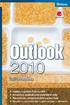 Outlook 2010 David Procházka Vydala Grada Publishing, a.s. U Průhonu 22, Praha 7 jako svou 4154. publikaci Odpovědný redaktor Zuzana Malečková Sazba Tomáš Brejcha Počet stran 168 První vydání, Praha 2010
Outlook 2010 David Procházka Vydala Grada Publishing, a.s. U Průhonu 22, Praha 7 jako svou 4154. publikaci Odpovědný redaktor Zuzana Malečková Sazba Tomáš Brejcha Počet stran 168 První vydání, Praha 2010
Modul 2. První sada úkolů:
 Zadání První sada úkolů: Modul 2 Všechny potřebné složky a soubory pro splnění následující sady úkolů se nachází ve složce sada1. 1. Ve složce Ulohy vytvořte čtyři nové složky (podle obrázku) a pojmenujte
Zadání První sada úkolů: Modul 2 Všechny potřebné složky a soubory pro splnění následující sady úkolů se nachází ve složce sada1. 1. Ve složce Ulohy vytvořte čtyři nové složky (podle obrázku) a pojmenujte
Vzdělávací plán pro povinný předmět Informatika, určený ţákům s lehkým mentálním postiţením
 Vzdělávací plán pro povinný předmět Informatika, určený ţákům s lehkým mentálním postiţením Zpracovaný dle rámcového vzdělávacího programu pro základní vzdělávání - přílohy upravující vzdělávání ţáků s
Vzdělávací plán pro povinný předmět Informatika, určený ţákům s lehkým mentálním postiţením Zpracovaný dle rámcového vzdělávacího programu pro základní vzdělávání - přílohy upravující vzdělávání ţáků s
aneb velice zjednodušené vysvětlení základních funkcí a možností systému Vypracoval: Tomáš Dluhoš E-mail: tomas.d@centrum.cz
 aneb velice zjednodušené vysvětlení základních funkcí a možností systému Vypracoval: Tomáš Dluhoš E-mail: tomas.d@centrum.cz Operační systém Windows - první operační systém Windows byl představen v roce
aneb velice zjednodušené vysvětlení základních funkcí a možností systému Vypracoval: Tomáš Dluhoš E-mail: tomas.d@centrum.cz Operační systém Windows - první operační systém Windows byl představen v roce
Uživatelský manuál. A4000 Download
 Uživatelský manuál Aplikace: Jednoduchý program pro přenášení dat z přístrojů řady A4000 Export měřených dat do souboru Zobrazení grafů naměřených dat Tisk grafů naměřených dat Vlastnosti: Hardwarové požadavky:
Uživatelský manuál Aplikace: Jednoduchý program pro přenášení dat z přístrojů řady A4000 Export měřených dat do souboru Zobrazení grafů naměřených dat Tisk grafů naměřených dat Vlastnosti: Hardwarové požadavky:
Úvod...9 Historie počítačů...9 Digitální fotoaparát...10 Co čekat od počítače...10 Historie od verze 5 po verzi 8...10
 Obsah Úvod...................................................9 Historie počítačů...................................9 Digitální fotoaparát.................................10 Co čekat od počítače...............................10
Obsah Úvod...................................................9 Historie počítačů...................................9 Digitální fotoaparát.................................10 Co čekat od počítače...............................10
Nástroj Setup. Uživatelská příručka
 Nástroj Setup Uživatelská příručka Copyright 2007 Hewlett-Packard Development Company, L.P. Windows je registrovaná ochranná známka Microsoft Corporation v USA. Informace uvedené v této příručce se mohou
Nástroj Setup Uživatelská příručka Copyright 2007 Hewlett-Packard Development Company, L.P. Windows je registrovaná ochranná známka Microsoft Corporation v USA. Informace uvedené v této příručce se mohou
Windows Live Movie Maker
 Windows Live Movie Maker Tento program slouží k vytváření vlastních filmů, která se mohou skládat z fotografií, videí, titulků a zvuku. Movie Maker je součástí instalace operačního systému Windows 7 a
Windows Live Movie Maker Tento program slouží k vytváření vlastních filmů, která se mohou skládat z fotografií, videí, titulků a zvuku. Movie Maker je součástí instalace operačního systému Windows 7 a
MS POWERPOINT. MS PowerPoint 2007 1
 MS PowerPoint 2007 1 MS POWERPOINT Gymnázium Jiřího Wolkera v Prostějově Výukové materiály z informatiky pro gymnázia Autoři projektu Student na prahu 21. století - využití ICT ve vyučování matematiky
MS PowerPoint 2007 1 MS POWERPOINT Gymnázium Jiřího Wolkera v Prostějově Výukové materiály z informatiky pro gymnázia Autoři projektu Student na prahu 21. století - využití ICT ve vyučování matematiky
